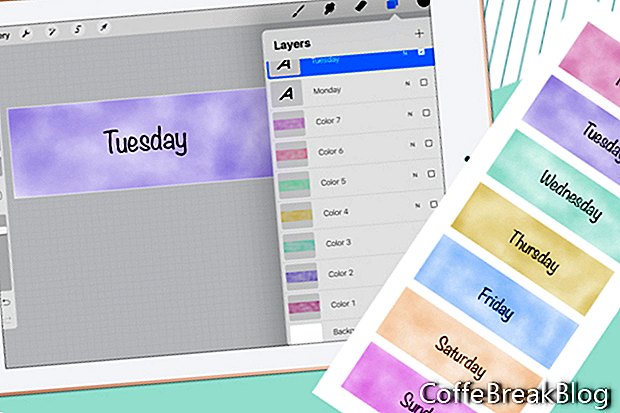Jeg liker å jobbe på iPad-en min i Procreate. Det frigjør meg fra iMacen min, og jeg kan jobbe mens jeg slapper av. Jeg liker spesielt godt å lage digitale klistremerker i Procreate, på grunn av alle de fantastiske børstene. I denne tutorialen for nybegynnere lærer vi hvordan du starter et nytt lerret, bruker lagene og palettene-panelene, akvarellvaskbørsten og funksjonen Legg til tekst.
La oss lage en gruppe med dagdeksler i akvarellstil (se skjermdump). Din første beslutning er pikseldimensjoner og oppløsning for prosjektet ditt. Hvis du lager utskriftsmateriell, vil du ha 300 dpi. Hvis du lager ikke utskriftsmateriell (dvs. bare for bruk i GoodNotes), kan du bruke en mindre oppløsning. Mange artister bruker 150 dpi, men jeg liker å bruke samme oppløsning som iPad, som er 264 dpi. En populær størrelse for en dagsdekke er 1,5 tommer bred og 0,5 tommer høy.
- For å starte et nytt lerret, klikk på plusstegnet for å åpne panelet Nytt lerret (se skjermdump). Trykk på Create Custom Size-knappen for å åpne panelet Custom Canvas (se skjermdump).
- Klikk på knappen Inches til venstre for å bytte til tommer og legge til 1,5 for bredden og 0,5 for høyden. Angi dpi etter eget valg og gi et navn til lerretet. Klikk på Opprett-knappen, og det nye lerretet åpnes i Procreate.
Du bør se det nye lerretet ditt åpne i arbeidsområdet. La oss bruke blomstrende paletten, som er en av standardpalettene.
- Trykk på Fargeikonet (liten sirkel helt til høyre) for å åpne panelet. Nederst trykker du på palettikonet for å åpne palettpanelet (se skjermbilde). Nederst på de listede palettene finner du blomsterpaletten (se skjermdump). Velg en av fargene til ditt første dagtrekk.
- Trykk på Lag-ikonet, som ligger ved siden av Farge-ikonet, for å åpne panelet (se skjermdump). Trykk på standardlag 1 for å åpne menyen og trykk på Gi nytt navn. La oss nevne dette laget Farge 1.
- Trykk på Brush Library-ikonet (pensel) for å åpne Brush Library (se skjermbilde). Trykk på kategorien Vann og velg vaskebørsten. Behold standardinnstillingene.
- Mal en akvarellvask over lerretet (se skjermbilde).
Neste, vil vi legge til navnet på dagen.
Procreate®-skjermdumper brukt med tillatelse fra Savage Interactive Pty Ltd.
neste
Video Instruksjoner: How I print & cut my stickers (Silhouette Cameo) | June 15, 2017 (Kan 2024).